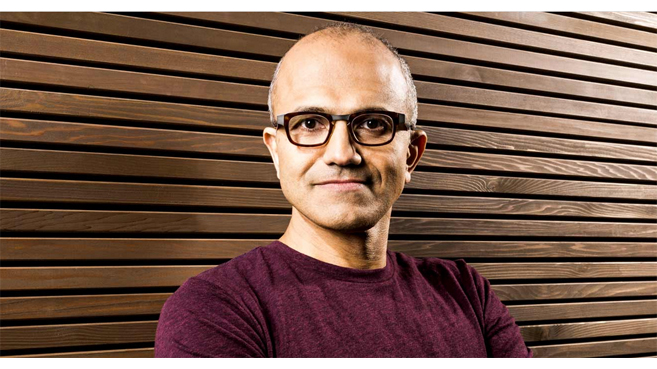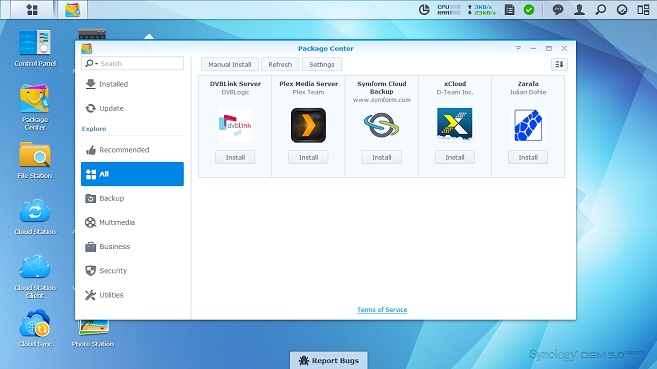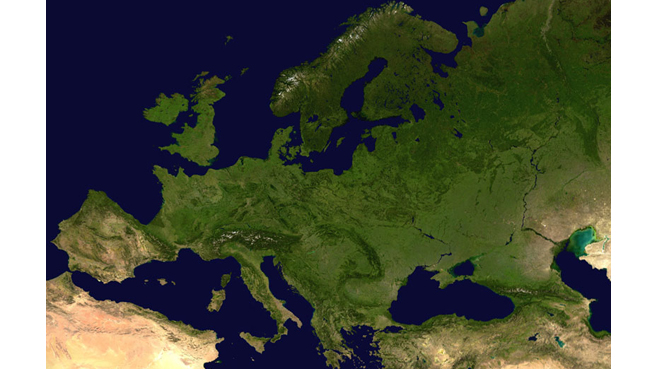Streaming con Real Video
Todos sus secretos (y VII)
Real producer Plus
Continuando con la descripción de los diferentes menús del programa, pasamos al menú File. En el se encuentran las opciones estándar de comienzo del programa (figura 68) como la llamada a una nueva sesión, en la que se accede a la pantalla inicial del programa donde se introducirán los parámetros de entrada de señal de audio y vídeo o la creación de un nuevo archivo de codificación. También se pueden ver llamadas a otras herramientas muy interesantes como se describe a continuación.
La opción Edit RealMedia File llama a uno de esos programas mencionados: el RealMedia Editor. Este programa se encuentra en el directorio RealMediaEditor que se encuentra en el directorio de instalación del Real Producer Plus (por defecto C:\Archivos de Programa\Real\RealProducerPlus). Es una completa aplicación (figura 69) que permite, desde la obtención de la totalidad de la información de un clip determinado, hasta la incorporación de varios clips para crear uno sólo, pasando por la extracción de una parte de un clip para crear otro o el cambio de la descripción del mismo.
Hay que tener en cuenta que el formato de archivo RealMedia, sobre todo cuando se trata de archivos en formato Sure Stream que contienen diferentes secuencias a diferentes calidades, hace muy difícil la edición de los mismos. Si se desea realizar la extracción de una parte de un clip para crear otro, será prácticamente imposible realizar los cortes con precisión al milisegundo. RealMedia Editor lo que hará será tomar el fotograma de referencia más próximo y cortar por él. Una solución a este problema es utilizar una de las características de llamada (creación de metarchivos .ram) al Real Player, para que tome el clip desde el fotograma que deseemos. Real Player sí puede mostrar un segmento de un clip con precisión al fotograma. La forma de hacerlo sería similar a:
rtsp://miserver.com/archivo.rm?¬ begin=dd:hh:mm:ss:mmm?¬ end=dd:hh:mm:ss:mmm
Donde dd equivale al día, hh a la hora, mm al minuto, ss al segundo y mmm al milisegundo. De esta forma podrá visualizar un segmento de un clip con precisión al fotograma.
Además de las posibilidades de recortar segmentos de clips o de añadir clips nuevos para generar uno sólo, el RealMedia Editor permite la inserción de zonas calientes en los vídeos de dos maneras diferentes: Image Maps o Events.
Tanto Image Maps como Events son archivos de texto que contienen, en un leguaje similar a HTML, datos relativos a la posición dentro del videoclip de las zonas calientes en las que el usuario puede interactuar para la ejecución de determinadas acciones. En el caso de Image Map es el usuario el que debe pulsar en la zona caliente del vídeo para provocar la acción programada (por ejemplo para lanzar la página web de un anunciante u otro videoclip) mientras que con Events la acción se ejecuta de manera automática. El formato de dichos archivos de texto es el siguiente:
El primer parámetro que se debe introducir (obligatoriamente) es la duración. La forma es DURATION=dias: horas:minutos:¬ segundos:milisegundos.
Todos los parámetros deben estar presenter y se rellenará con ceros aquellos que no contengan valor.
En la tabla se describen el resto de tags que se deben introducir.
DURATION=0:0:0:40:0
<MAP START=0:0:0:0:0 END=0:0:0:5:20¬ COORDS=0,0,100,100>
<AREA SHAPE=CIRCLE COORDS=50,50,10¬ URL="http://www.misitio.com"¬ ALT="Acceda a MiSitio.com">
</MAP>
<MAP START=0:0:0:5:20¬ END=0:0:0:20:3 COORDS=0,0,100,100>
<AREA SHAPE=RECTANGLE¬ COORDS=0,0,50,50 SEEK=0:0:0:3:98¬ ALT="Haga click aquí para saltar a este¬ punto del clip">
</MAP>
<MAP START=0:0:0:20:3¬ END=0:0:0:40.0 COORDS=0,0,100,100>
<AREA END=0:0:0:30:0¬ SHAPE=POLYGON¬ COORDS=0,50,50,0,100,50¬ PLAYER="rtsp://miserver.com/ejemplo.rm"¬ ALT="">
<AREA START=0:0:0:31:0¬ SHAPE=POLYGON¬ COORDS=0,25,25,0,100,50¬ SEEK=0:0:0:0:0 ALT="Rebobinar hasta¬ el principio del clip">
</MAP>
Con el RealMedia Editor se puede dotar de bastante interactividad a los videoclips creados, dándoles un valor añadido realmente interesante. Podemos imaginar las posibilidades que ofrece esta interactividad para inserciones publicitarias e incluso, para la sincronización de videoclips con contenido web diverso (presentaciones en PowerPoint, Flash, Imágenes, etc.).
RealMedia Editor ofrece dos interesantes utilidades más: con Clip Info se accede a la información del Videoclip (figura 70) con la posibilidad de cambiar todos o alguno de los datos allí existentes. Por otra parte, Stream Info (figura 71) muestra toda la información del clip relativa a los diferentes streams que contiene el clip. Con esta información, podrá averiguar si diferentes videoclips pueden ser integrados en uno sólo, manteniendo su compatibilidad.
La opción Preferences (figura 72) permite configurar dos diferentes tipos de visualización de la edición realizada: Accurate realiza un cálculo exacto de cómo será visualizado en el Player el clip